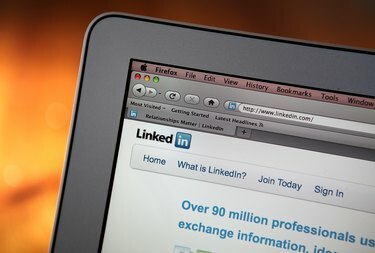
แก้ไขการแสดง URL ของคุณและปรับแต่งลิงก์นี้เพื่อโปรโมตโปรไฟล์ของคุณ
เครดิตรูปภาพ: รูปภาพ Justin Sullivan / Getty ภาพข่าว / Getty
ค้นหา URL LinkedIn ของคุณด้วยการตั้งค่าโปรไฟล์สาธารณะของคุณ อัปเดตการตั้งค่าของคุณและเลือกระดับความเป็นส่วนตัวที่ต้องการเพื่อแสดงหรือซ่อน URL ของคุณ ตัวอย่างเช่น หากโปรไฟล์ของคุณถูกตั้งค่าเป็น "ปรากฏแก่ทุกคน" โปรไฟล์นั้นจะแสดง URL ของคุณและช่วยให้คุณสามารถขยายเครือข่ายออนไลน์ของคุณได้ ปรับแต่ง URL ของคุณเพื่อทำให้ข้อความมีความหมายมากขึ้น เช่น ชื่อเต็มของคุณแบบย่อ LinkedIn ยังมีแกลเลอรีป้ายแสดง URL ของคุณเพื่อแทรกลงในลายเซ็นอิเล็กทรอนิกส์และเปิดโปรไฟล์ที่สร้างขึ้นให้ผู้ชมของคุณเห็น
ค้นหาโปรไฟล์ของคุณ
คลิกเมนู "โปรไฟล์" บนเพจของคุณเพื่อแสดงส่วนรูปภาพและพื้นหลังของคุณ URL ของคุณจะแสดงอยู่ใต้รูปภาพของคุณข้างโลโก้เล็กๆ และเริ่มต้นด้วย www.linkedin.com/in/ หรือ www.linkedin.com/pub สำหรับบัญชีของสหรัฐฯ หากมองไม่เห็น URL นี้ ให้ชี้ไปที่เมนู "โปรไฟล์" เลือก "แก้ไขโปรไฟล์" จากนั้นคลิกลิงก์ "เผยแพร่โปรไฟล์สาธารณะของคุณ" ใต้รูปภาพของคุณเพื่อเปิดโปรไฟล์สาธารณะของคุณ URL ของคุณจะแสดงในส่วน URL ปัจจุบันของคุณ เลือกปุ่มตัวเลือก "ทำให้โปรไฟล์สาธารณะของฉันปรากฏแก่ทุกคน" ในส่วนเนื้อหาสาธารณะเพื่ออัปเดตหน้าเว็บของคุณด้วย URL ของคุณ คัดลอกลิงก์นี้โดยเลือกและกด "Ctrl-C" จากนั้นวางโดยกด "Ctrl-V" ในเอกสารหรือเว็บไซต์ของคุณ อีกวิธีหนึ่งคือ คลิกขวาที่ลิงก์แล้วคลิก "คัดลอกที่อยู่ลิงก์" จากเมนูตามบริบท
วิดีโอประจำวันนี้
ปรับแต่ง URL ของคุณ
LinkedIn ยังช่วยให้คุณสามารถปรับแต่ง URL ของคุณด้วยการตั้งค่าการแก้ไข ชี้ไปที่เมนู "โปรไฟล์" เลือก "แก้ไขโปรไฟล์" แล้วคลิกลิงก์ "แก้ไข" หรือ "เผยแพร่โปรไฟล์สาธารณะของคุณ" ใต้รูปภาพของคุณเพื่อเปิดโปรไฟล์สาธารณะของคุณ คลิก "กำหนด URL โปรไฟล์สาธารณะของคุณ" ในส่วน URL ปัจจุบันของคุณเพื่อเปิดกล่องโต้ตอบ ป้อนข้อความที่ต้องการซึ่งประกอบด้วยตัวอักษรหรือตัวเลขตั้งแต่ 5 ถึง 30 ตัวในช่อง คลิก "ตั้งค่า URL ที่กำหนดเอง" เพื่ออัปเดตลิงก์ URL ของคุณ LinkedIn อนุญาตให้คุณอัปเดต URL ของคุณได้สูงสุดสามครั้งในหกเดือน หากต้องการสร้างปุ่มโปรไฟล์ ให้คลิกลิงก์ "สร้างป้ายโปรไฟล์" ในส่วนป้ายโปรไฟล์เพื่อเปิดแกลเลอรีรูปแบบปุ่มและโค้ด HTML สำหรับ URL เฉพาะของคุณ


